
Mark Lucas
0
2532
429
 Po celá léta byly standardní pevné disky faktorem omezujícím rychlost v celkové reakci systému. Zatímco velikost pevného disku, kapacita paměti RAM a rychlost procesoru rostly téměř exponenciálně, rychlost otáčení pevného disku, tj. Faktor definující, jak rychle lze číst, se ve srovnání zvýšila jen mírně. Pokud opravdu chcete počítači zvýšit rychlost, zkuste přepnout na jednotku SSD.
Po celá léta byly standardní pevné disky faktorem omezujícím rychlost v celkové reakci systému. Zatímco velikost pevného disku, kapacita paměti RAM a rychlost procesoru rostly téměř exponenciálně, rychlost otáčení pevného disku, tj. Faktor definující, jak rychle lze číst, se ve srovnání zvýšila jen mírně. Pokud opravdu chcete počítači zvýšit rychlost, zkuste přepnout na jednotku SSD.
Na rozdíl od tradičních magnetických pevných disků SSD nepoužívají žádné pohyblivé mechanické komponenty. Místo toho spoléhají na flash paměť založenou na NAND, která je z několika důvodů mnohem rychlejší než HDD. Windows však není optimalizován, aby co nejlépe využil SSD, které přicházejí s jejich vlastními slabostmi. Při špatném zacházení se rychlost SSD rychle sníží. Tento článek zkoumá, co můžete udělat pro udržení vysokého výkonu a prodloužení životnosti vašeho SSD.
1. Neodstraňujte svůj SSD
Zatímco defragging může zrychlit běžný HDD, pro SSD to naopak není dobré, naopak. Zaprvé, SSD mohou přistupovat k jakémukoli sektoru na disku stejnou rychlostí, a proto fragmentace není hlavním krokem omezujícím rychlost. Za druhé, SSD nemohou jednoduše přepsat sektory novými daty, sektory musí být nejprve vymazány, což znamená, že každá operace zápisu se skládá ze dvou kroků: vymazat a zapsat. Zatřetí, výkon zápisu SSD v průběhu času klesá a každý sektor lze přepisovat pouze v omezeném počtu případů, takže je budete chtít ponechat na přepisech. Jinými slovy, defragging nepřináší žádné zvýšení výkonu, ale naopak urychluje degradaci SSD.
V systému Windows se ujistěte, že jste deaktivovali naplánovanou defragmentaci disku. Zde je návod:
- Klikněte na Start a typ dfrgui do vyhledávacího panelu.
- Vyberte SSD a klikněte na Konfigurovat plán ...
- Běží podle plánu by nemělo být zaškrtnuto. Nezapomeňte kliknout OK po odškrtnutí.
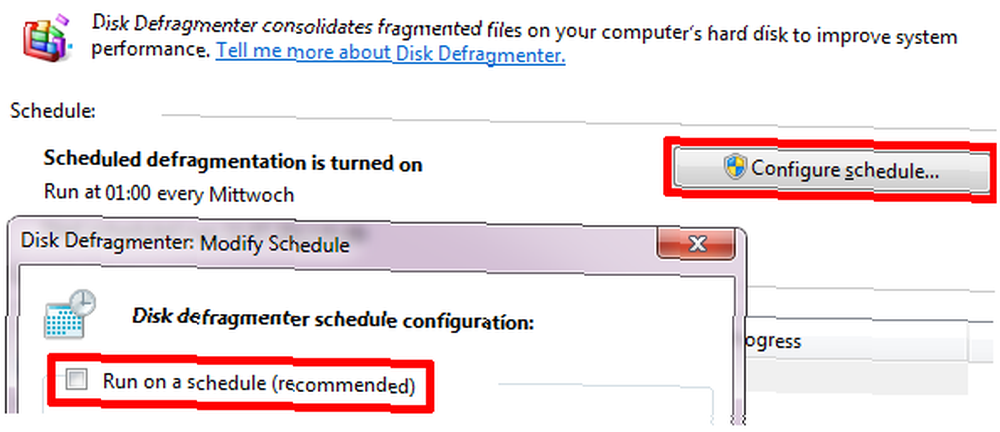
2. Zakázat indexování
Systém Windows provozuje službu indexování, která sleduje soubory v počítači a zlepšuje tak vyhledávání v systému Windows. Problém je v tom, že indexování neustále aktualizuje svou databázi, kdykoli upravujete své soubory. Tyto malé operace zápisu přispívají k degradaci vašeho SSD. Hledání Windows na druhé straně bude fungovat stejně dobře, pokud je indexování vypnuto.
Chcete-li vypnout službu indexování systému Windows, postupujte takto:
- Jít do Start a otevřít Počítač.
- Klepněte pravým tlačítkem myši na jednotku SSD a vyberte Vlastnosti.
- V dolní části okna vlastností disku zrušte zaškrtnutí Povolit indexování obsahu na této jednotce kromě vlastností souboru.
- Klikněte na OK uložit vaše změny.
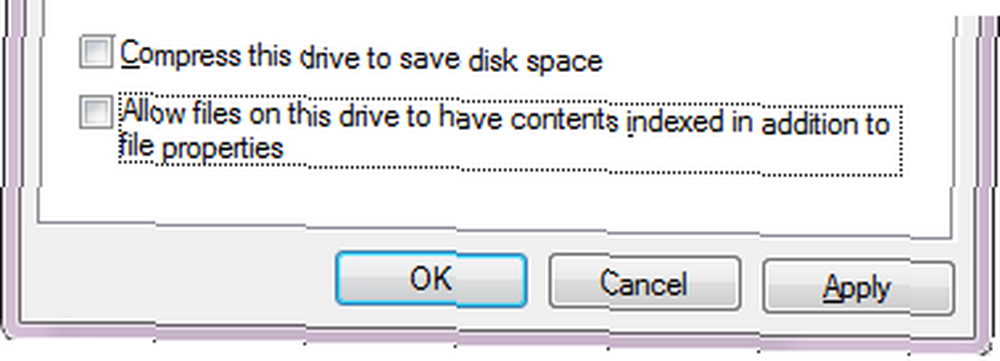
3. Povolte podporu TRIM
Když odstraníte soubory ve Windows, operační systém ušetří čas pouze odstraněním svého indexu, což znamená, že příslušné místo obsazené odstraněným souborem je nyní k dispozici. Soubor se však neodstraní, dokud se místo nevyužije. Protože prostor musí být vymazán, aby mohl být znovu přepsán na SSD, příkaz TRIM se používá k označení příznaků sektorů, které lze během nečinnosti vymazat. Jinými slovy, TRIM zefektivňuje psaní nových souborů vymazáním dostupného místa.
Systém TRIM je podporován systémem Windows 7. Chcete-li zkontrolovat, zda je povolen, postupujte takto:
- Jít do Start a typ cmd.exe do vyhledávacího pole a stiskněte [CTRL] + [SHIFT] + [ENTER] spustit zvýšený příkazový řádek.
- Typ dotaz na chování fsutil disabledeletenotify do příkazového řádku.
- DisableDeleteNotify = 0 znamená, že TRIM je povoleno, zatímco = 1 znamená, že je zakázán.
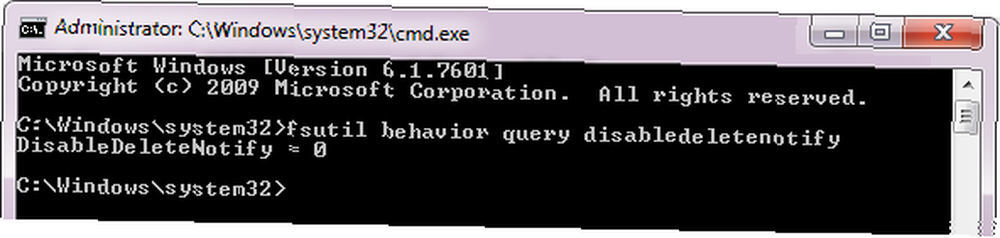
Další tipy, jak dále snížit zbytečné zápisy na disky
Obecně je nejlepším způsobem, jak zachovat výkon a prodloužit životnost SSD, napsat na něj co nejméně. Navíc zápis na SSD trvá déle než čtení. Jednotky SSD se proto nejlépe používají pro provoz operačního systému nebo pro trvalé ukládání souborů, které často čtete. Tím se zvýší citlivost. Soubory a složky, které jsou často upravovány nebo zapisovány, by však měly být pokud možno přesunuty na samostatný pevný disk.
Zvažte řešení následujících položek:
- Přesun dočasných souborů
Jít do Start, klikněte pravým tlačítkem na Počítač a vyberte Vlastnosti. Jít do Pokročilé systémové nastavení, přepnout na Pokročilý a klikněte na Proměnné prostředí. Vybrat TEMP, klikněte Upravit… a nastavit nový Proměnná hodnota, tj. úložiště. Tento krok opakujte pro TMP soubory. - Přesuňte dočasné internetové soubory aplikace Internet Explorer
V IE přejděte na> Nástroje > možnosti internetu > Všeobecné kartu a pod> Historie procházení vyberte> Nastavení a klikněte na> Přesunout složku nasměrovat ji na jiné místo. - Použijte mezipaměť paměti RAM (RAM)
V prohlížeči Firefox zadejte about: config do adresního řádku a stiskem Vstoupit. Slibte, že budete opatrní, poté vyhledejte a dvakrát klikněte browser.cache.disk.enable a nastavte hodnotu na Nepravdivé. Klepněte pravým tlačítkem myši kdekoli a vyberte> Nový> Celé číslo a nastavte název předvolby na disk.cache.memory.capacity s hodnotou 32768 pro 32 MB a 65536 pro 64 MB atd., v závislosti na velikosti v MB, kterou chcete rezervovat pro mezipaměť prohlížeče. Restartujte Firefox, aby se změny projevily. - Zakázat, přesunout nebo zmenšit soubor stránky
Klikněte na Start, klikněte pravým tlačítkem myši Počítač a vyberte Vlastnosti. Vlevo klikněte na Upřesnit nastavení systému a klikněte na Nastavení… pod Výkon. Přepnout na Pokročilý a klikněte na Změna… pod Virtuální paměť. Zrušit výběr Automaticky spravujte velikost stránkovacího souboru pro všechny jednotky nastavit a Vlastní velikost nebo zakázat stránkování výběrem Žádný stránkovací soubor. - Změnit obnovení systému
Jít do Start, klikněte pravým tlačítkem myši Počítač, vybrat Vlastnosti, klikněte Pokročilé systémové nastavení nalevo přepněte na Ochrana systému vyberte svůj SSD, klikněte na Konfigurovat ... a buď vyberte Vypněte ochranu systému nebo snížit Maximální využití. Klikněte na OK uložit změny. Upozorňujeme, že tím se sníží nebo odstraní vaše schopnost opravit problémy systému Windows vrácením změn provedených v systému.
Jaké další tipy byste přidali? To, co byste řekl, má jen minimální vliv na udržení výkonu SSD nebo prodloužení jeho životnosti?
Obrazové kredity: Business Metaphor











